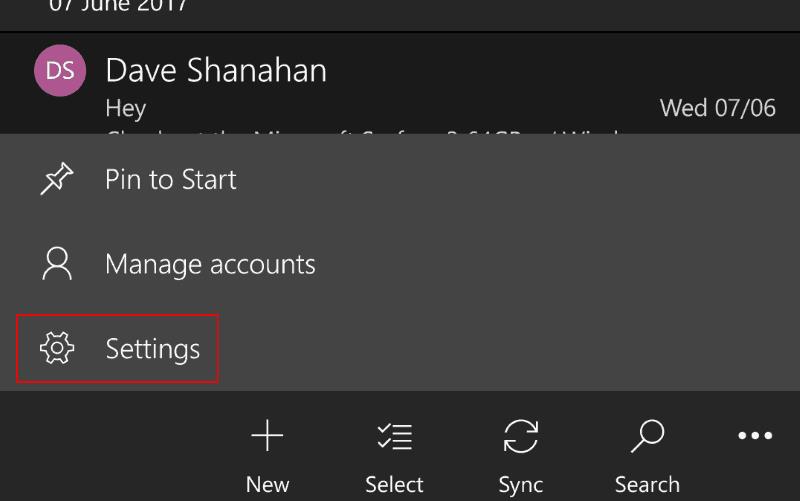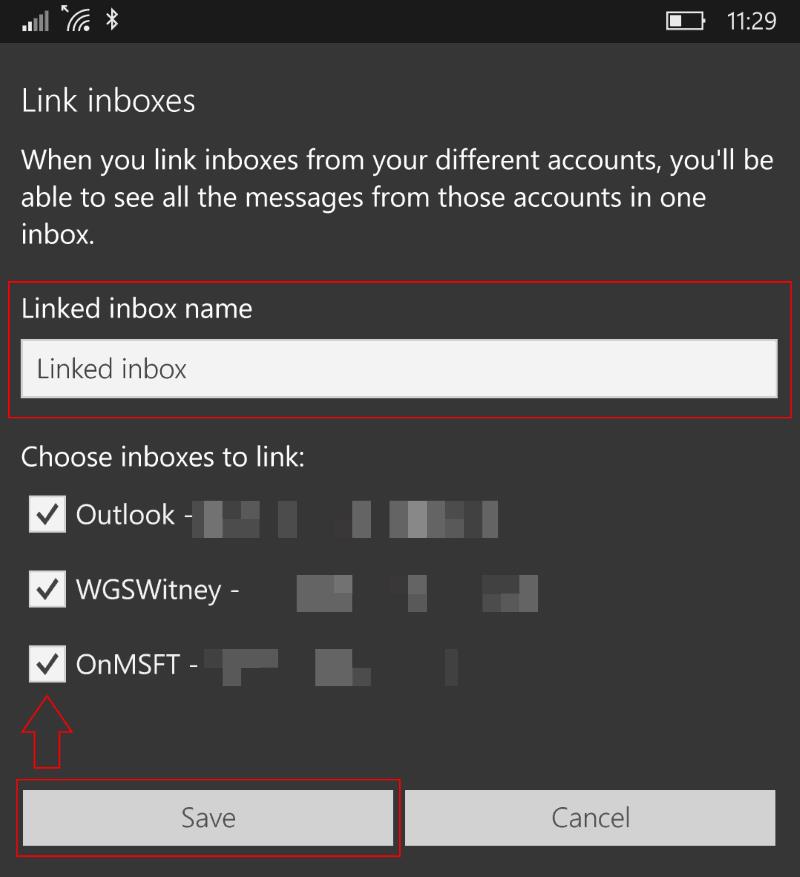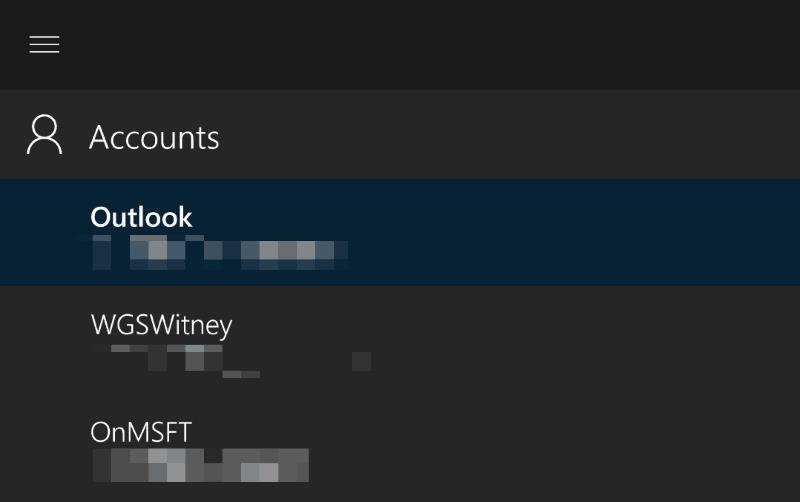Një kuti hyrëse e lidhur ju lejon të shikoni emailet nga shumë llogari brenda një dosjeje të vetme. Funksioni ka qenë pjesë e integruar e aplikacionit Windows 10 Mail që nga fundi i vitit 2015 dhe është i disponueshëm si në versionet e desktopit ashtu edhe në ato celulare.
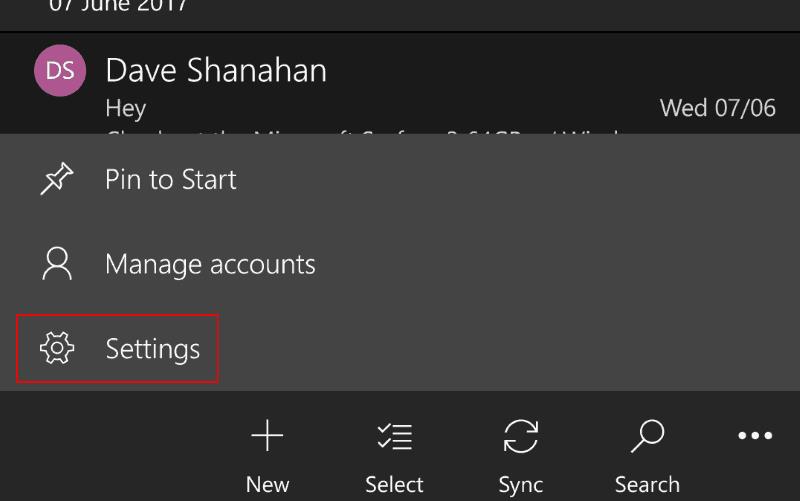
Për të filluar, hapni aplikacionin dhe klikoni ikonën e dhëmbëzimit në këndin e poshtëm majtas për të hapur panelin e cilësimeve. Në telefonat dhe pajisjet me ekrane më të vogla, klikoni tre pikat në këndin e poshtëm djathtas dhe më pas "Cilësimet" në meny.
Klikoni "Menaxho llogaritë" për të parë një listë të të gjitha llogarive që keni shtuar në aplikacion. Nëse nuk e keni konfiguruar ende kutinë tuaj të dytë hyrëse, klikoni butonin "Shto llogari" dhe ndiqni hapat për ta konfiguruar atë. Pasi llogaritë tuaja të jenë gati për t'u lidhur, klikoni butonin "Lidh kutitë hyrëse" për të filluar procedurën.
Do të shfaqet një ekran i ri që ju lejon të krijoni kutinë tuaj hyrëse të lidhur. Ju mund të zgjidhni llogaritë që do të përfshihen duke ndryshuar kutitë e kontrollit. Llogaritë që nuk i zgjidhni do të mbeten si kuti hyrëse individuale të palidhura.
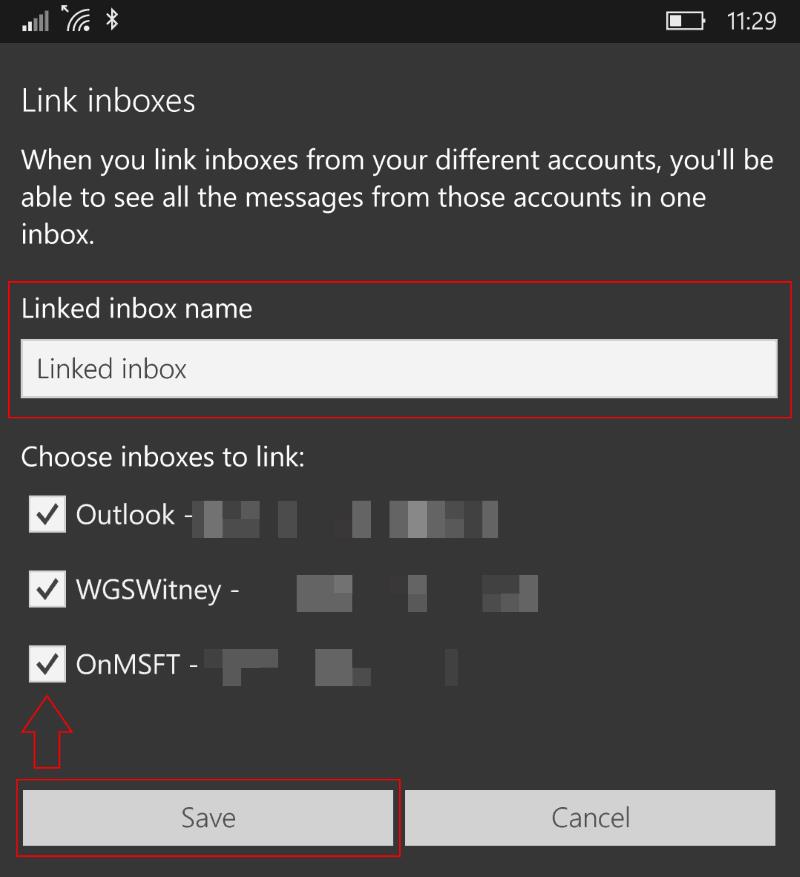
Ekziston gjithashtu një opsion për të ndryshuar emrin e kutisë hyrëse. Ky është emri që do të shfaqet në shiritin anësor të aplikacionit Mail pasi të konfigurohet lidhja. Kur të keni mbaruar ndryshimin e cilësimeve, klikoni "Ruaj" për të finalizuar kutinë hyrëse të lidhur dhe për ta shtuar atë në aplikacion.
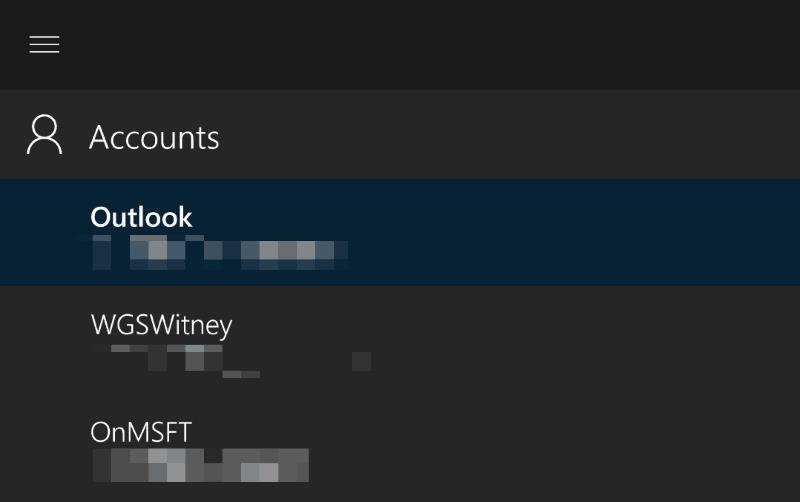
Tani mund t'i shikoni të gjitha emailet tuaja në llogaritë e lidhura nga një pamje e vetme në Mail. Mund t'ju ndihmojë të qëndroni të organizuar dhe të mbani gjurmët e emailit tuaj, duke shmangur nevojën për të vazhduar kalimin midis llogarive. Të gjitha emailet tuaja mbeten në llogarinë nga e kanë origjinën. Nëse i përgjigjeni një mesazhi, ai do të dërgohet nga adresa në të cilën është marrë.
Kutitë hyrëse të lidhura nuk janë për të gjithë, por ato mund ta bëjnë postën tuaj më të menaxhueshme nëse keni shumë llogari. Ato mund të jenë veçanërisht të dobishme nëse keni disa adresa kompanish ose nëse përdorni dy llogari personale për shërbime të ndryshme në internet. Duke krijuar një kuti hyrëse të lidhur, mund të përdorni adresa të shumta pa pasur nevojë të ndërroni me vetëdije mes tyre, duke ju kursyer kohë dhe duke thjeshtuar rrjedhën tuaj të punës.